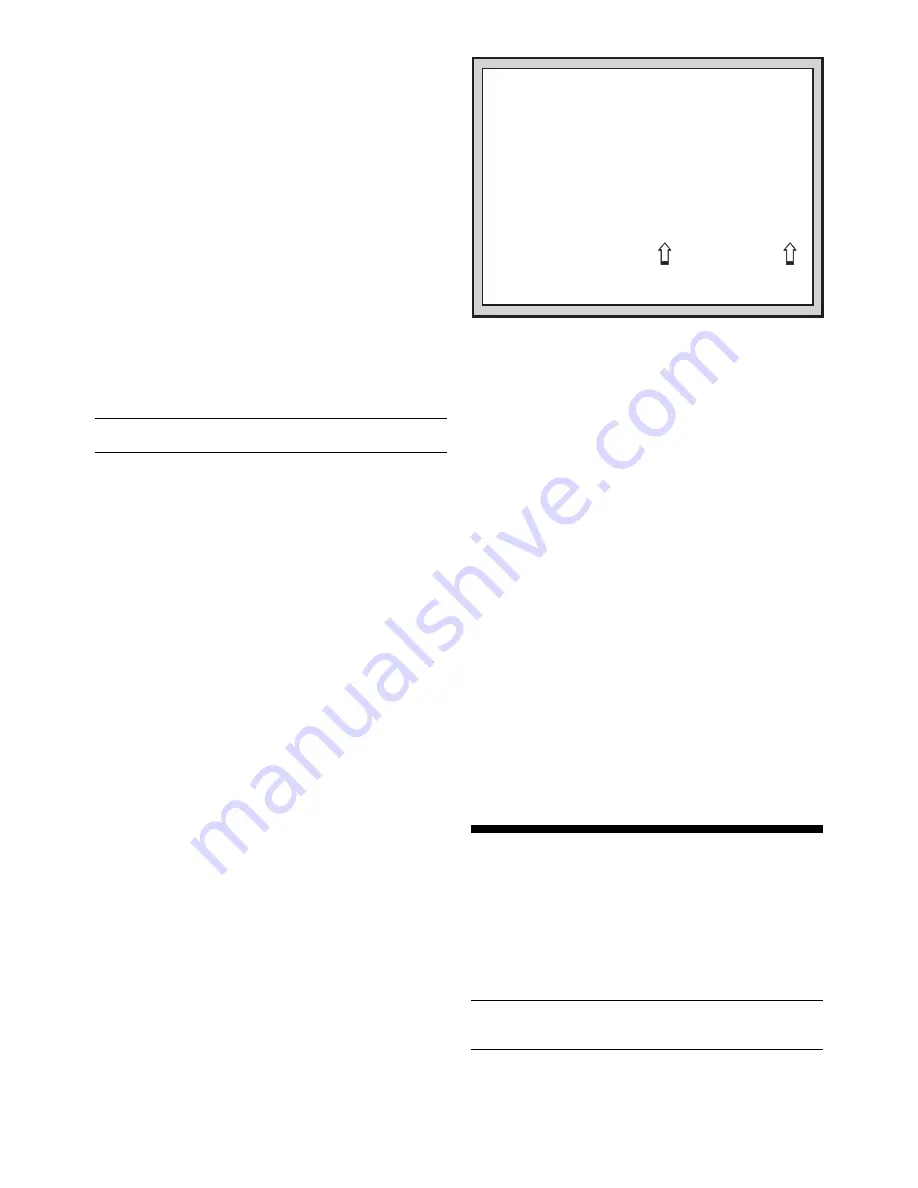
26
ዛዙዘዖዕዔዓዒዜ
ዊ尸尾尼尮尴尺局尶ዊ
ዋ层屄层屄层屄层屄ዋ
ዌ巀居巀居巀居巀居ዌ
ው居巀居巀居巀居巀ው
ዎ巀居巀居巀居巀居ዎ
ዏ居巀居巀居巀居巀ዏ
ዐ屃屁屃屁屃屁屃屁ዐ
ዑ尵尿尹尯就尻尽尷ዑ
ዝዙዘዖዕዔዓዒዞ
Wenn der Computer Weiß
von oben spielt (Abschnitt
5.1, Funktionsfeld G1),
müssen Sie sich
vergewissern, daß die
Figuren korrekt aufgestellt
sind! Beachten Sie, daß die
Könige und Königinnen
anders aufgestellt werden,
und die Beschriftung des
Schachbretts umgekehrt
wird.
SIE SPIELEN SCHWARZ VON UNTEN?
DIES IST DIE AUFSTELLUNG!
NEUES SPIEL oder ein neues Spiel im Lehrmodus beginnen,
schaltet sich diese Funktion wieder auf die Voreinstellung
AUS.
h. Automatische Energieeinsparung (Feld H1)
Ein:
+aPd
Aus:
-aPd
Diese Funktion schont Ihre Batterien. Wenn sie aktiviert ist,
wird sich der Computer automatisch ausschalten, wenn 15
Minuten lang keine Taste gedrückt wurde. Ein Druck auf die
GO/STOP Taste schaltet den Computer wieder ein, und Sie
können weiterspielen, wo Sie aufgehört haben.
Beachten Sie,
daß der Computer sich nicht abschalten wird, solange er über
einen Zug nachdenkt.
5.2 Anzeigenrotations-Funktion (Felder A3-H3)
Normalerweise zeigt die Computeranzeige die Zeit für die
Seite, die am Zug ist. Darüberhinaus kann die Anzeige auch
andere Informationen zeigen, wie in Abschnitt 4 beschrieben
(Informationsmodus). Die Anzeigenrotations-Funktion
funktioniert in Kombination mit dem Informationsmodus: Sie
benutzen sie erst, um zu wählen, welche Information in der
Anzeige erscheint. Danach rotieren die weiteren
Auswahlmöglichkeiten in ein-Sekunden-Intervallen. Treffen
Sie Ihre Auswahl nach Belieben.
WICHTIG: Die Anzeigenrotations-Funktion ist nur aktiv
WÄHREND DER COMPUTER DENKT.
Drücken Sie die OPTION Taste zweimal, um die
Anzeigenrotations-Funktionen zu wählen. Danach
benutzen Sie die BLACK/
>
und
<
/WHITE Tasten, um die
Funktionen auszuwählen, die in der Anzeige rotieren sollen.
Die Funktionen werden im Folgenden beschrieben. In diesem
Abschnitt finden Sie auch eine Funktionstafel mit einer
Zusammenfassung. Drücken Sie ENTER um diese
Funktionen jeweils EIN- (+) oder AUS- (–) zuschalten. Oder
benutzen Sie die Funktionsfelder auf dem Brett, um die
Funktionen ein- oder auszuschalten.
Wenn Sie finden, daß die Anzeigeninformationen zu
schnell wechseln, drücken Sie einfach INFO, um die Rotation
anzuhalten. Indem Sie nacheinander auf INFO und dann die
BLACK/
>
und
<
/WHITE Tasten drücken, können Sie die
angezeigte Information manuell rotieren lassen, wie in
Abschnitt 4 beschrieben. Wenn Sie danach wieder die
Anzeigenrotation einstellen wollen, drücken Sie erst OPTION,
dann CLEAR. Unabhängig davon beginnt die Anzeige
automatisch zu rotieren, wenn der Computer über seinen
nächsten Zug nachdenkt.
Die folgenden Spielinformationen sind u.a. sichtbar,
während der Computer denkt:
•
rd:1
-
rd:4
= die voraussichtliche Variante (bis zu sechs
Halbzügen)
•
rd:E
= eine Bewertung der momentanen Stellung
•
rd:d
= die Suchtiefe des Computers, und die Anzahl der
Züge, die bisher analysiert wurden
•
rd:n
= die Anzahl der Knoten, die pro Sekunde analysiert
werden
•
rd:t
= die Zeit, die bis jetzt für diesen Zug beansprucht
wurde
Wenn angefragte Informationen nicht zur Verfügung
stehen, erscheint in der Anzeige eine Reihe von Strichen
(– – – – –).
Eine vollständige Beschreibung und Bedienungsanleitung
zu diesen Funktionen finden Sie in Abschnitt 4.
5.3 Bronstein-Uhr-Funktionen (Feld A4)
Auf den Blitz- und Turnierstufen ist die Spielzeit für jede
Partie festgelegt, d.h. die Zeit läuft ab, während Sie
überlegen. Das führt oft dazu, daß gegen Ende des Spiels
kaum noch Zeit bleibt und versucht wird, in aller Hast gute
Züge zu machen. Dabei kommen meist schlechtere Züge
heraus.
Die Bronstein-Uhr-Funktion bietet spezielle Zeitkontrollen,
mit denen Probleme dieser Art gemildert werden: Nach
jedem Zug wird zu Ihrer verbleibenden Zeit eine definierte
Zeitspanne hinzugerechnet, und die verbleibende Spielzeit
wird nur in dem Fall reduziert, daß Sie für Ihren Zug länger
als diese definierte Zeitspanne gebraucht haben.
Hier ist ein Beispiel: Sagen wir, Sie spielen auf Blitzstufe
D4, bei der Sie eine Gesamtspielzeit von 20 Minuten haben.
Die Bronstein-Uhr-Funktion
+b0:10
räumt Ihnen nach jedem
Zug einen maximalen Ausgleich von 10 Sekunden ein (der
addiert wird, wenn der Zug abgeschlossen ist). Beachten Sie,
daß Sie keine extra Zeit gewinnen und die Gesamtzeit nicht
verlängern können, indem Züge schneller ausgeführt werden.
Das hat folgende Gründe:
• Wenn Sie 7 Sekunden gebraucht haben, um Ihren Zug zu
machen, werden auch nur 7 Sekunden zu Ihrer
verbleibenden Zeit hinzugezählt, nicht 10 Sekunden.
• Wenn Sie 10 Sekunden gebraucht haben, um Ihren Zug
zu machen, werden 10 Sekunden zu Ihrer verbleibenden
Zeit hinzugezählt.
Dreimaliges Drücken der OPTION Taste aktiviert den
Bronstein-Uhr-Modus. Danach drücken Sie wiederholt EN-
TER, um die gewünschte Einstellung der Bronstein-Uhr
anzuwählen. Folgende Einstellungen sind verfügbar:
EINSTELLUNGEN DER BRONSTEIN-UHR
ANZEIGE
Bronstein-Uhr aus ..............................................
-bron
Maximum von 1 Sek. nach jedem Zug addiert ...
+b0:01
Maximum von 2 Sek. nach jedem Zug addiert ...
+b0:02
Maximum von 3 Sek. nach jedem Zug addiert ...
+b0:03
Maximum von 5 Sek. nach jedem Zug addiert ...
+b0:05
Maximum von 10 Sek. nach jedem Zug addiert ..
+b0:10
Maximum von 20 Sek. nach jedem Zug addiert ..
+b0:20
Maximum von 30 Sek. nach jedem Zug addiert ..
+b0:30
6. LEHRMODUS: LERNEN SIE ALLES ÜBER TAKTIK
Die erweiterten Lehrfunktionen sind wunderbare Lehrmittel,
um Grundzüge zu lernen und die taktischen Eigenschaften
der einzelnen Schachfiguren zu meistern. Für ein Spiel im
Lehrmodus werden jeweils nur der König und die von Ihnen
gewählte(n) Figur(en) auf dem Schachbrett aufgestellt. Diese
Beschränkung wird Ihnen helfen, sich jeweils auf eine Figur
zu konzentrieren, ohne daß andere Figuren Sie ablenken
können! Diese Funktion ist ideal für Anfänger, und für jeden
geeignet, der seine Grundkenntnisse verbessern möchte.
In der Übersicht “EIN BLICK AUF DIE LEHR-
FUNKTIONEN” finden Sie eine Schritt-für-Schritt
Gebrauchsanleitung.
Den Lehrmodus benutzen
Um den Lehrmodus zu aktivieren, drücken Sie zuerst
LEVEL. Daraufhin zeigt die Computer-Anzeige die z.Zt.
gültige Spielstufe. Falls Sie die Stufe wechseln wollen,
benutzen Sie eines der Spielfelder, wie in Abschnitt 3















































